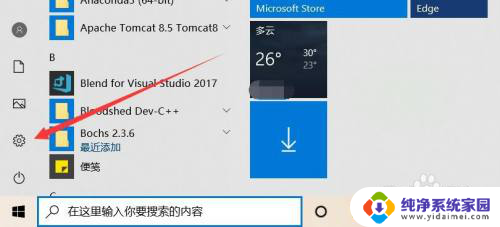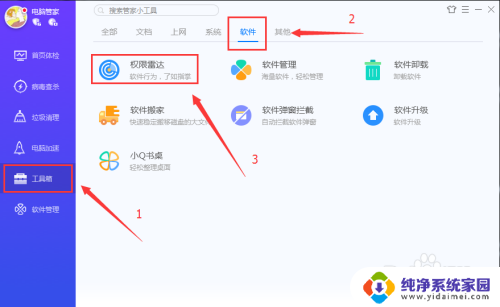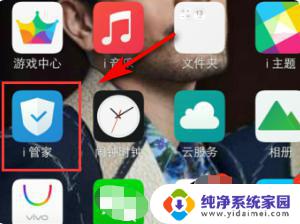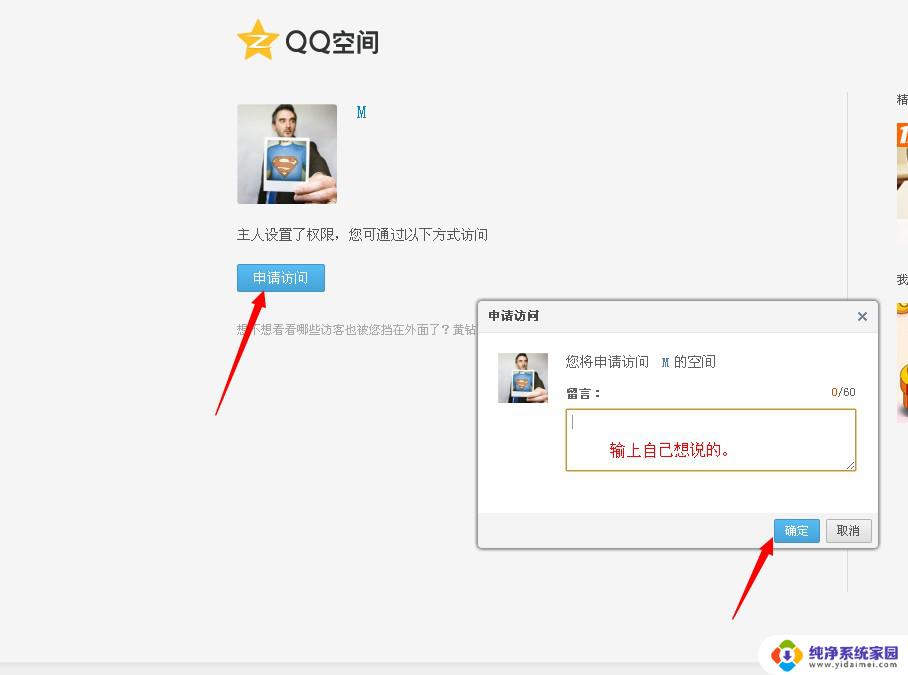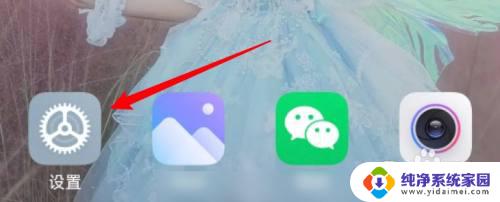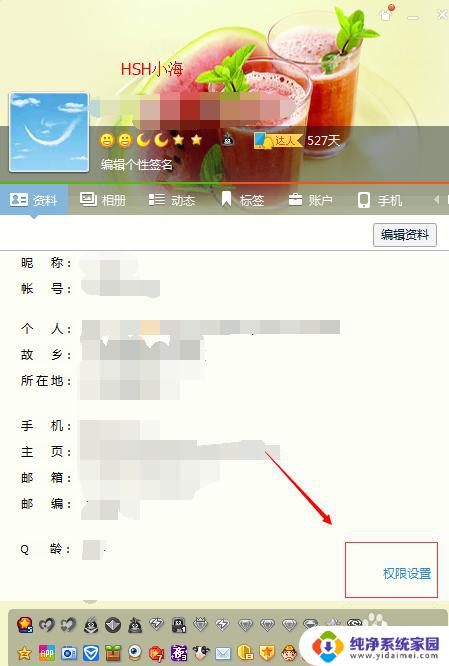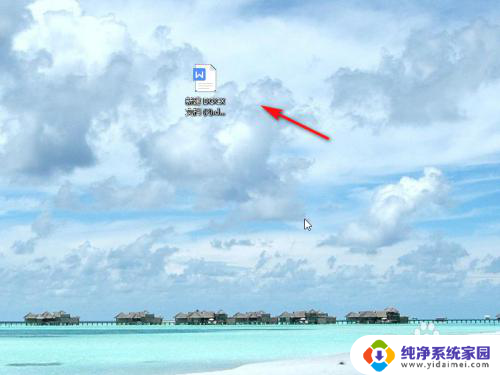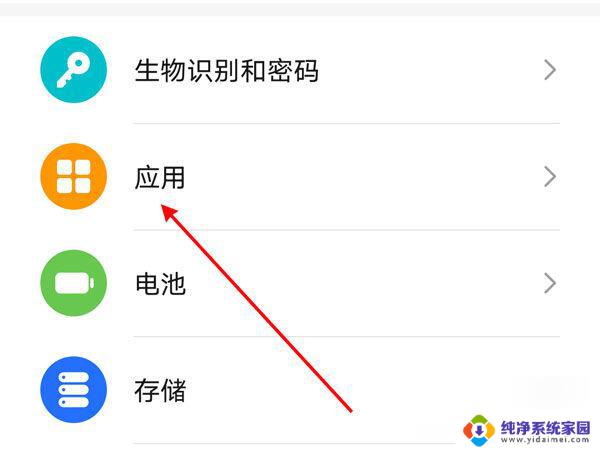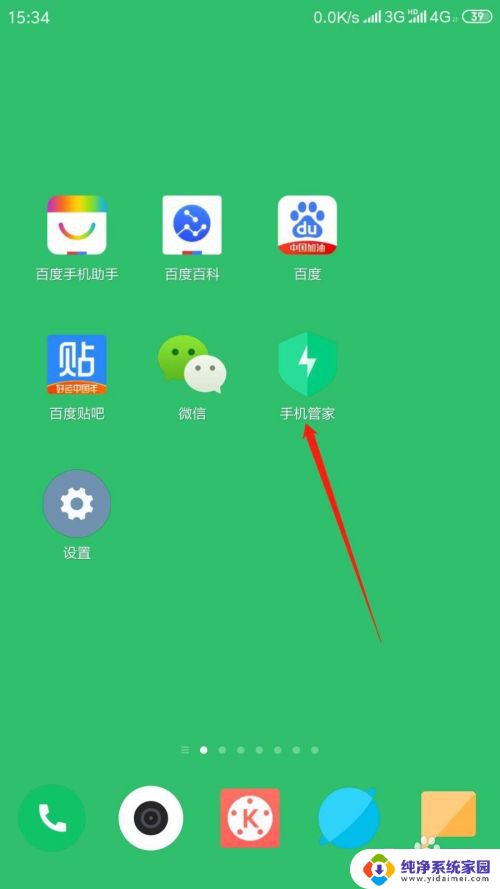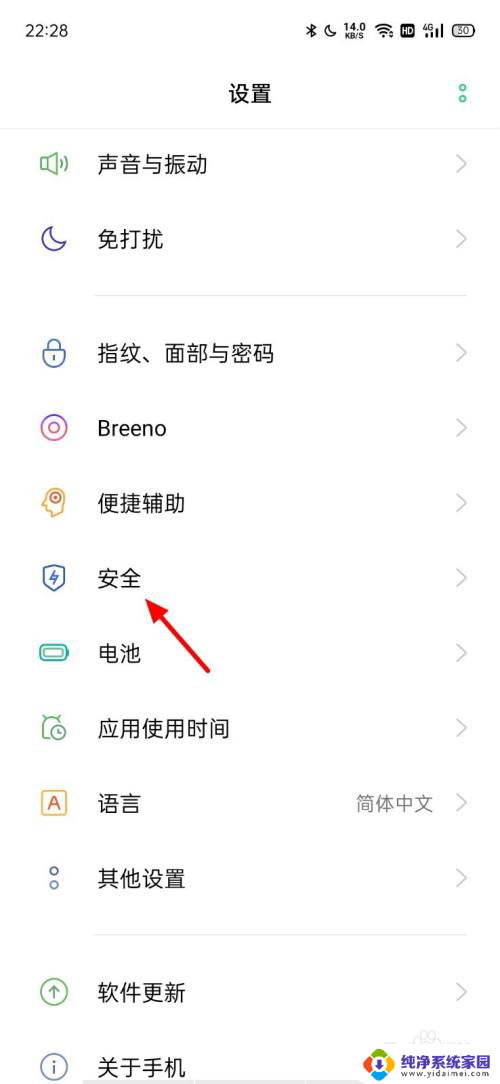电脑应用权限在哪里打开 电脑权限设置的详细方法
更新时间:2024-01-27 13:53:10作者:yang
在如今的数字化时代,电脑已经成为我们日常生活和工作中不可或缺的一部分,随着科技的不断进步和应用程序的不断更新,我们常常会遇到一些应用权限的问题。比如有时候我们需要在电脑上打开某个应用程序的权限,但却不知道具体在哪里进行设置。今天我将为大家详细介绍一下电脑应用权限在哪里打开以及电脑权限设置的具体方法,让我们一起来解决这个疑惑。
电脑应用权限在哪里打开?
具体步骤如下:
1. 首先按下键盘“win+i”打开设置;
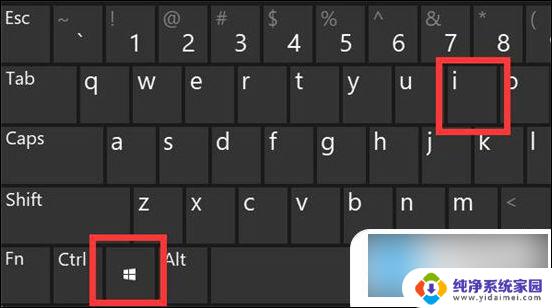
2. 进入Windows设置后,点击“隐私”;
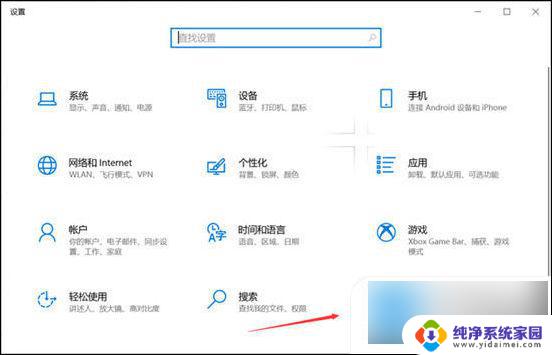
3. 进入隐私设置,左侧找到Windows权限。然后在应用权限管理中,点击相对应权限,比如位置权限;
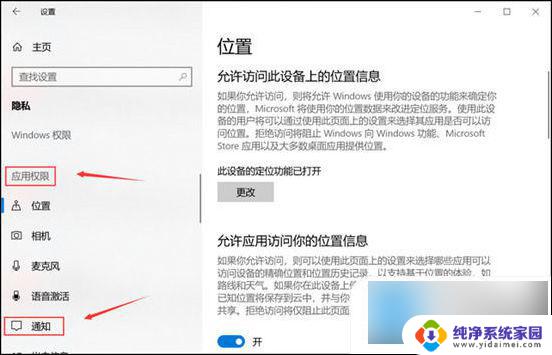
4. 最后,右侧相对应权限中的应用,可以开启或者关闭使用权限。

以上就是电脑应用权限在哪里打开的全部内容,如有遇到相同问题的用户可参考本文中介绍的步骤来进行修复,希望能够对大家有所帮助。